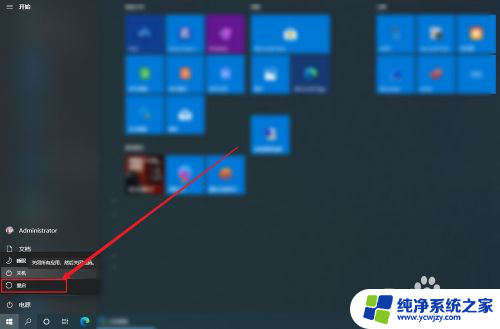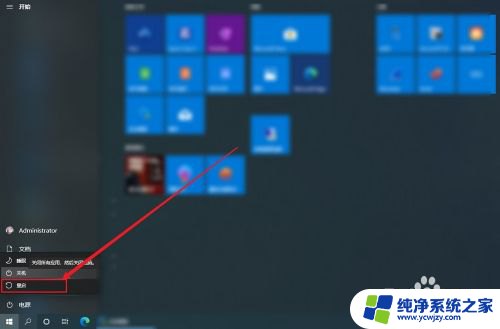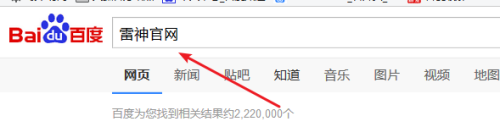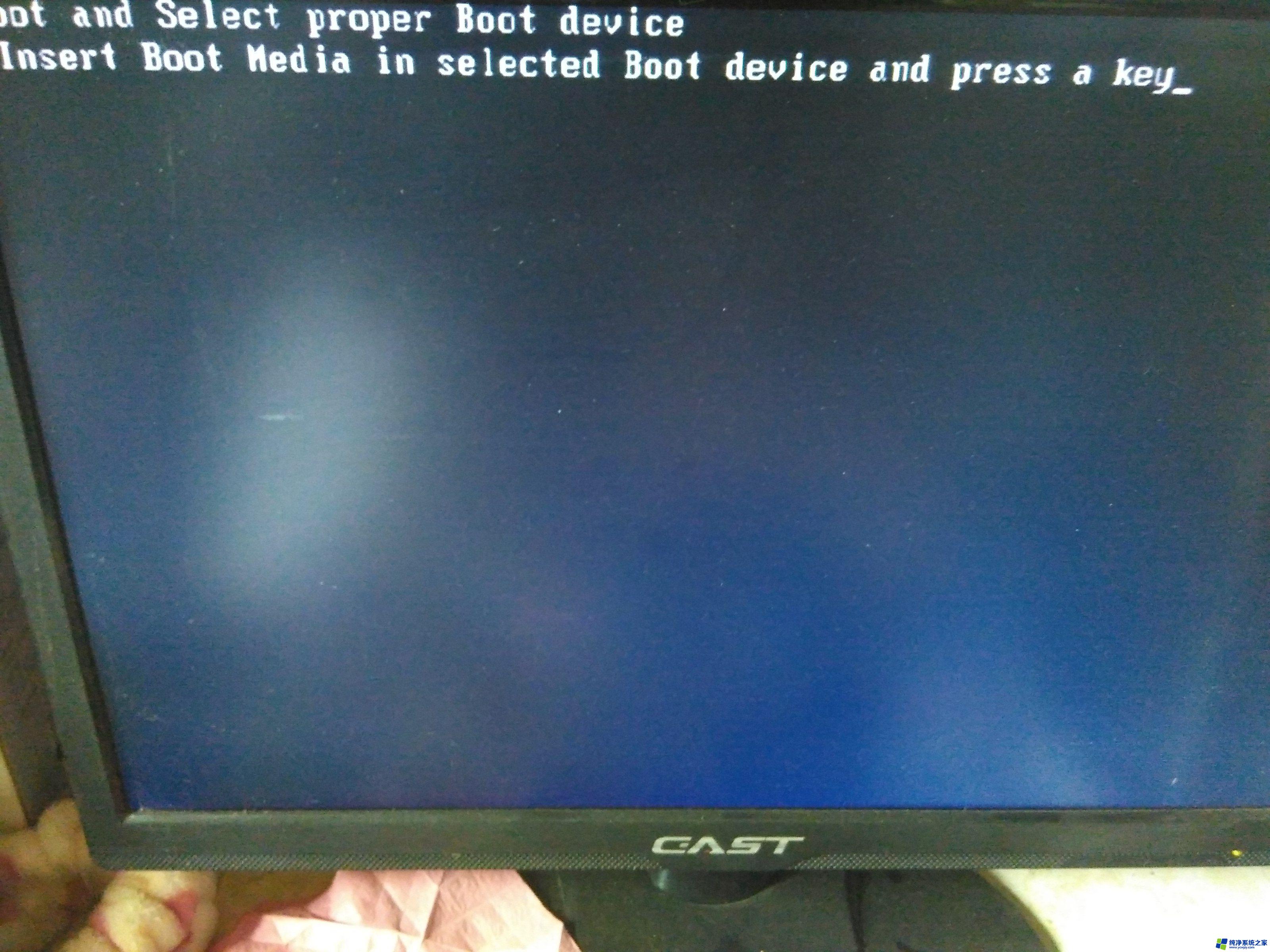神舟笔记本f12进不了bios 按F2或F12无法进入BIOS界面怎么办
当我们使用神舟笔记本时,有时会遇到无法进入BIOS界面的问题,尽管按下F2或F12键,系统仍然没有任何反应,这种情况可能让人感到困惑和不知所措。我们不必过分担心,因为有一些解决方法可以帮助我们解决这个问题。在接下来的文章中,我们将探讨一些可能的原因以及如何解决这个问题的方法。
操作方法:
1.首先,需要强调的是这种问题只有win8或者win10才会出现这种问题哦。出现这个问题的原因是电脑开启了快速启动的功能,这也是为什么win8或win10开机非常快的原因,因为win7系统或者win xp系统没有快速启动功能

2.解决这个问题的第一种方法就是:在系统启动界面开始之前就按住F2或者F12,这种方法成功的概率很低。因此我们一般采用第二种方法
3.第二种方法是:暂时关闭快速启动功能,那么我们该如何关闭呢?
4.首先,我们在电脑左下角的开始菜单找到"控制面板"并打开"控制板面板",如图所示
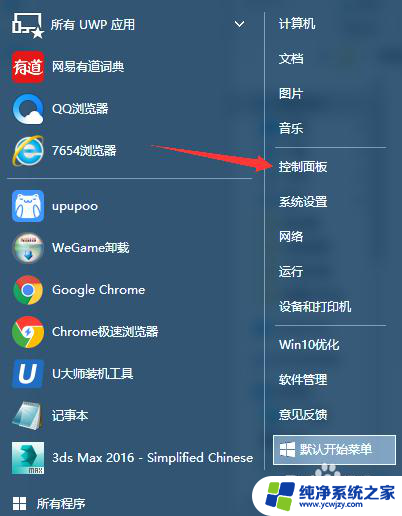
5.然后在控制面板的子页面中,找到"硬件和声音",点击进入子页面
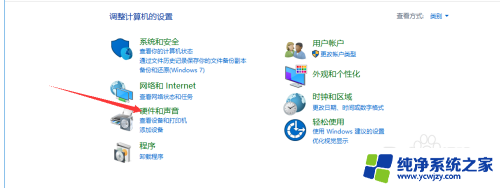
6.在硬件和声音的子页面中找到"电源选项",点击进入下一个子页面
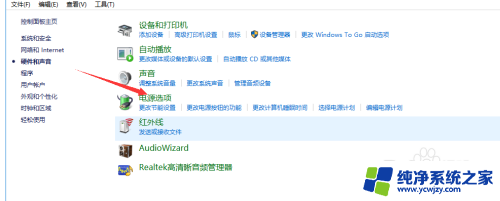
7.然后点击"选择电源按钮的功能",在当前页面点击“更改当前不可用的设置”
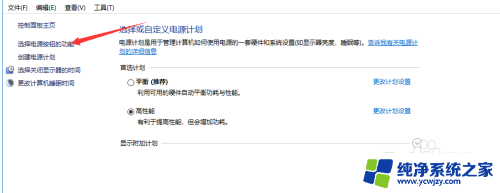
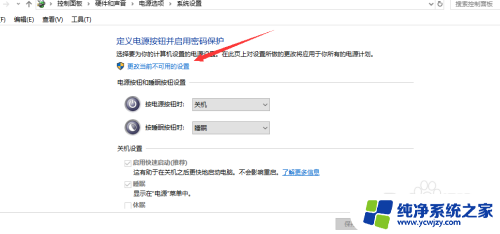
8.之后我们在页面中找到“快速启动选项”,把这一项前面的勾去掉,就可以关闭快速启动了。
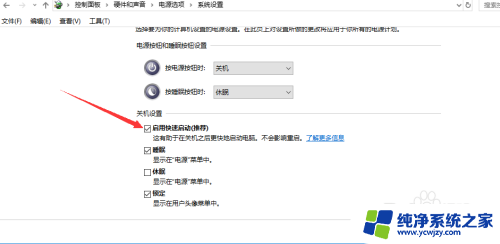
9.然后我们可以尝试着重启电脑,这样我们在windows登陆界面出现的时候点击F2或者F12就可以进入BIOS界面更改设置了。
以上是关于神舟笔记本F12无法进入BIOS的全部内容,如果您遇到相同的问题,可以参考本文中介绍的步骤进行修复,希望对大家有所帮助。